У владельцев яблочных устройств довольно часто возникают проблемы с импортом отснятого материала на персональный компьютер, ноутбук, MacBook и т.п. Именно поэтому у большинства из них возникает совершенно справедливый вопрос о том, как перенести фото с iPhone на компьютер. Для решения этой задачи существует несколько способов, каждый из которых является действенным и применяется в конкретном случае.
Способ 1. При помощи USB-соединения
Данный тип взаимодействия устройств подразумевает обязательное подключение специального шнура (USB-кабеля), соединяющего айфон и компьютер.
Для ОС Windows
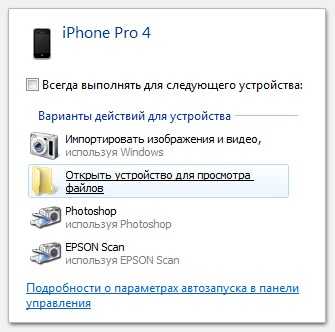
Окно Автозагрузки
- подключаем гаджет к компу. Буквально через 5 секунд вы увидите на экране всплывающее окно автозагрузки. Если этого не происходит, то нужно зайти в Мой компьютер и открыть iPhone как Портативное устройство (для седьмой винды) или как камеру, если у вас стоит WinXP,
- далее открываем хранилище самого айфона, после чего заходим в папку DCIM. Ее содержимое составляют, как правило, две-три папки, в которых находятся фото и видеофайлы,
- находим наши фотографии и копируем те, которые необходимо скинуть на компьютер,
- вставляем в папку, предварительно созданную на ПК. По окончании импорта файлов можно вытащить шнур из компьютера.
Примечание. В момент первого подключения iPhone к компьютеру на экране айфона появится сообщение с вопросом: Доверять этому устройству? Разумеется, если вы хотите перекинуть фотографии, то нужно выбрать пункт доверять.
Для Мас (OS X)
- после установки соединения при помощи кабеля и по истечении 5 секунд, как правило, следует автоматический запуск стандартного приложения Захват изображения. Если этого не происходит, его можно открыть вручную (находится в разделе программы),
- в открывшемся окне данной утилиты будут представлены все изображения. При этом скопировать их достаточно просто: необходимо выделить нужные и перенести их в конкретную папку.
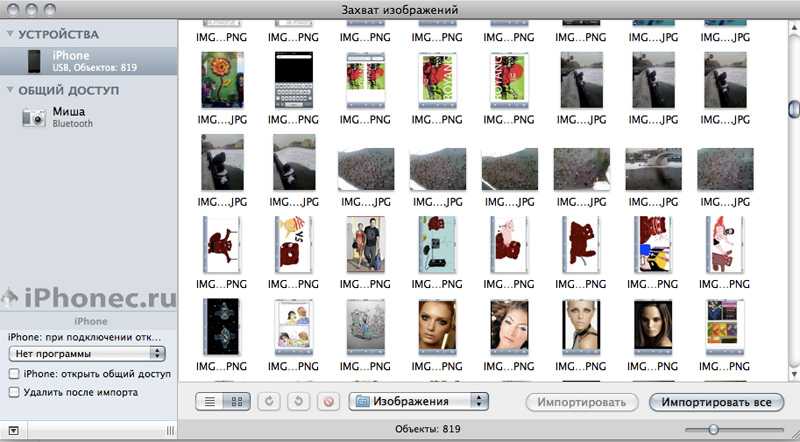
Копирование фотографий на MAC
Способ 2. Копируем фотки посредством Wi-Fi
Этот способ считается отличной альтернативой в том случае, если под рукой нет USB-шнура или он был утерян. Единственное, что может усложнить этот процесс импорта, это отсутствие интернета. Чтобы перенести фото по Wi-Fi требуется:
- используя сервис AppStore, загрузить на айфон программу Wi-Fi Photo Transfer и установить ее. По времени это займет от 1 до 5 минут, в зависимости от скорости интернета,
- запустив приложение, найти в интерфейсе адресную строку, которую нужно использовать для установки Wi-Fi соединения между устройствами,
- ввести данную информацию в браузере компьютера. Перейдя по этой ссылке, можно перекинуть все фотки, находящиеся на айфоне,
- для скачивания достаточно выделить галочкой каждую из них и нажать кнопку Загрузить.
Импорт фотографий с помощью облачных сервисов
Отличная альтернатива второму способу, поскольку путем использования вспомагательных облачных сервисов, можно достаточно быстро скинуть большое количество фотографий с iPhone на компьютер. Для этого нужно хорошее интернет-соединение, а также наличие зарегистрированного аккаунта в одном или нескольких сервисах: Яндекс.Диск, DropBox, Облако Mail.Ru. При малом количестве изображений подойдет даже электронная почта.
Алгоритм действий очень прост:
- перенести фотографии со своего iPhone на файлообменник,
- потом скачать загруженные файлы с файлообменника, но только через компьютер.
Как видите, скопировать фото с айфона на компьютер абсолютно несложно. Набив руку, вы сможете перенести отснятый материал менее чем за 5 минут.